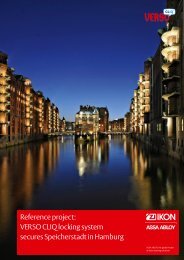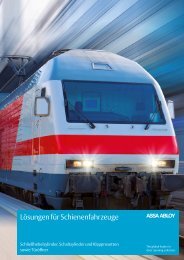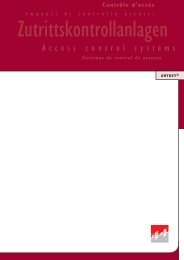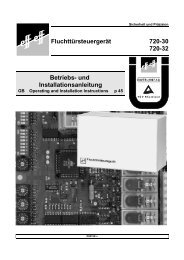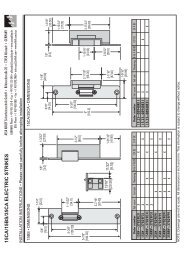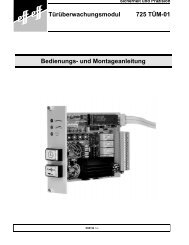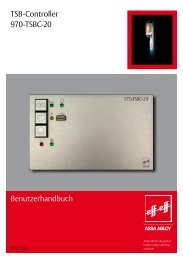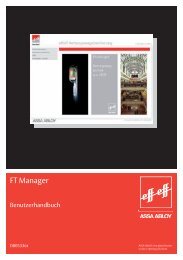OPENDO neo Installations- und Bedienungsanleitung - Ikon
OPENDO neo Installations- und Bedienungsanleitung - Ikon
OPENDO neo Installations- und Bedienungsanleitung - Ikon
Erfolgreiche ePaper selbst erstellen
Machen Sie aus Ihren PDF Publikationen ein blätterbares Flipbook mit unserer einzigartigen Google optimierten e-Paper Software.
11. Drücken Sie auf Schließen<br />
Hinweis<br />
Die Schedule Card hat eine Gültigkeitsdauer von nur einer Woche. Wenn der Ausweis innerhalb dieser<br />
Woche nicht an einem Updater programmiert wurde, verliert er seine Gültigkeit <strong>und</strong> muss erneut<br />
programmiert werden.<br />
12. Zeigen Sie die Schedule Card am Updater vor, um sie zu programmieren.<br />
13. Um die DoC Komponenten mit den Zeitplänen zu programmieren, halten Sie den Ausweis ebenfalls<br />
vor jeden DoC Beschlag oder Zylinder.<br />
14. Nach dem die DoC Komponente(n) programmiert wurden halten Sie die Schedule Card erneut<br />
vor den Updater. Mit dem erneuten Vorgang wird das <strong>OPENDO</strong> <strong>neo</strong> System aktualisiert <strong>und</strong> die<br />
Informationen über die DoC Komponenten aktualisiert<br />
15. Öffnen Sie das Fenster Werkzeuge → Status DoC Tür<br />
Prüfen Sie, ob alle DoC-Komponenten den aktuellen Revisionsstand haben<br />
54 D0059503